怎么让Acrobat Reader DC左侧显示缩略图
来源:网络收集 点击: 时间:2024-12-06【导读】:
如果PDF文档中的页数较多,在Acrobat Reader DC左侧显示各页的缩略图可更方便的跳转到指定的页面,这里介绍怎么让Acrobat Reader DC左侧显示缩略图,以供参考。工具/原料more电脑方法/步骤1/7分步阅读 2/7
2/7 3/7
3/7 4/7
4/7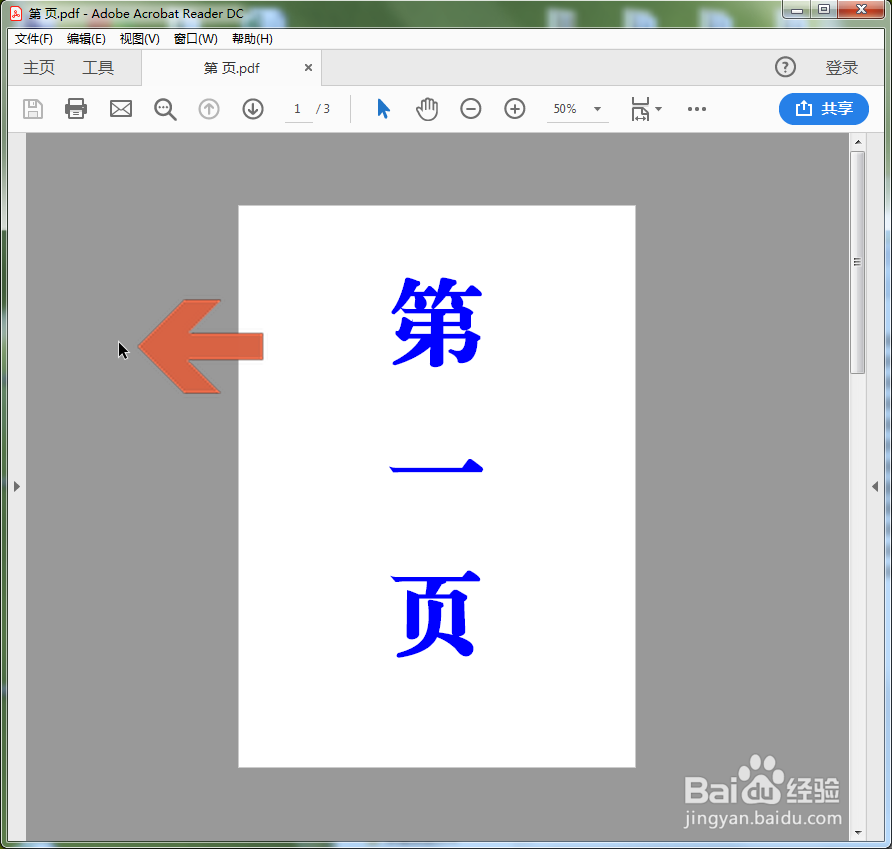 5/7
5/7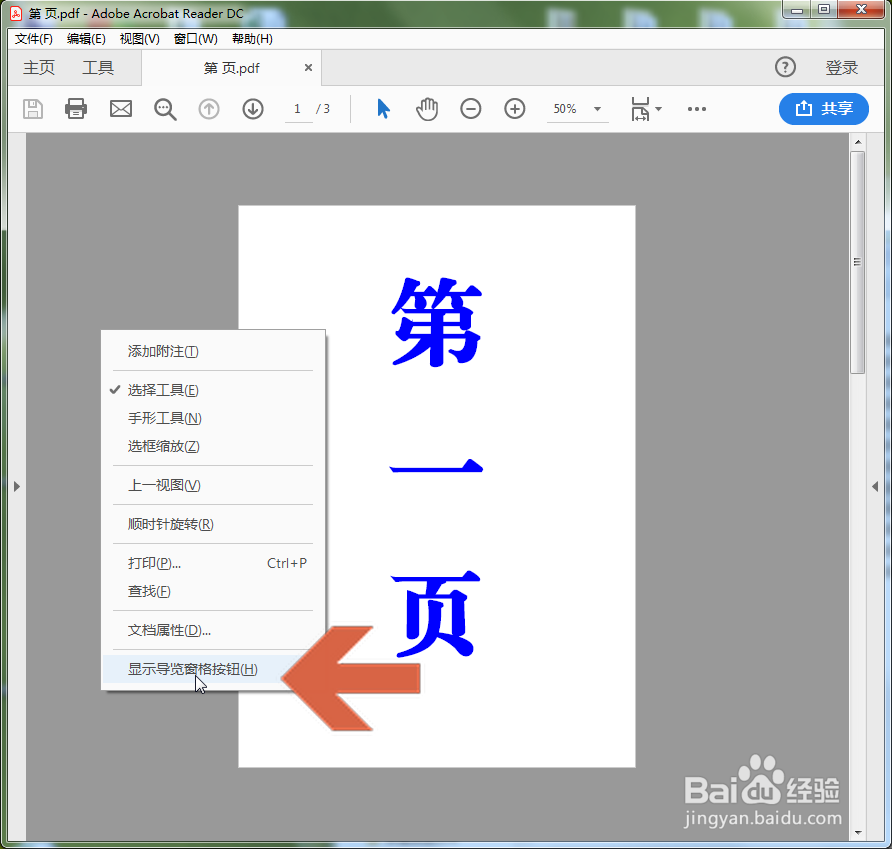 6/7
6/7 7/7
7/7 注意事项
注意事项
先点击Acrobat Reader DC界面左侧图示的工具掩哄捧条。
 2/7
2/7点击工具条后会显示出一个窗格,点击其中图示的缩略图董躲按钮。
 3/7
3/7点击缩略图按钮后,Acrobat Reader DC左侧就会显示各页的缩略图了。
 4/7
4/7另外,也可以在PDF文档页面左侧的空白处点击鼠标右键。
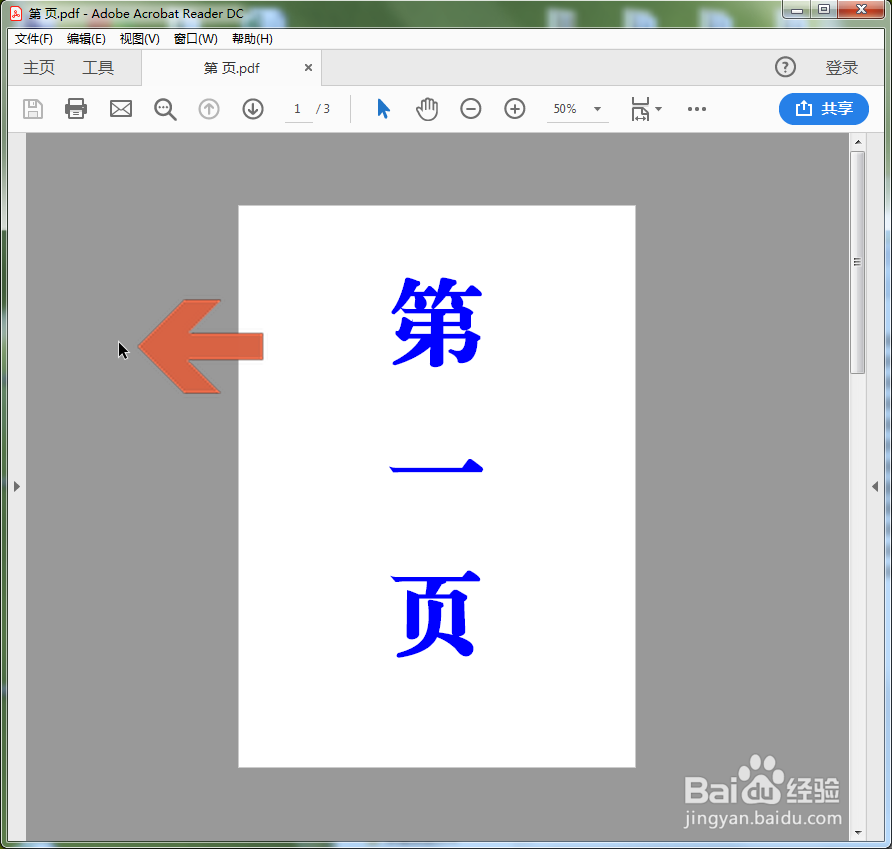 5/7
5/7弹出右键菜单后,点击其中的【显示导航窗格按钮】。
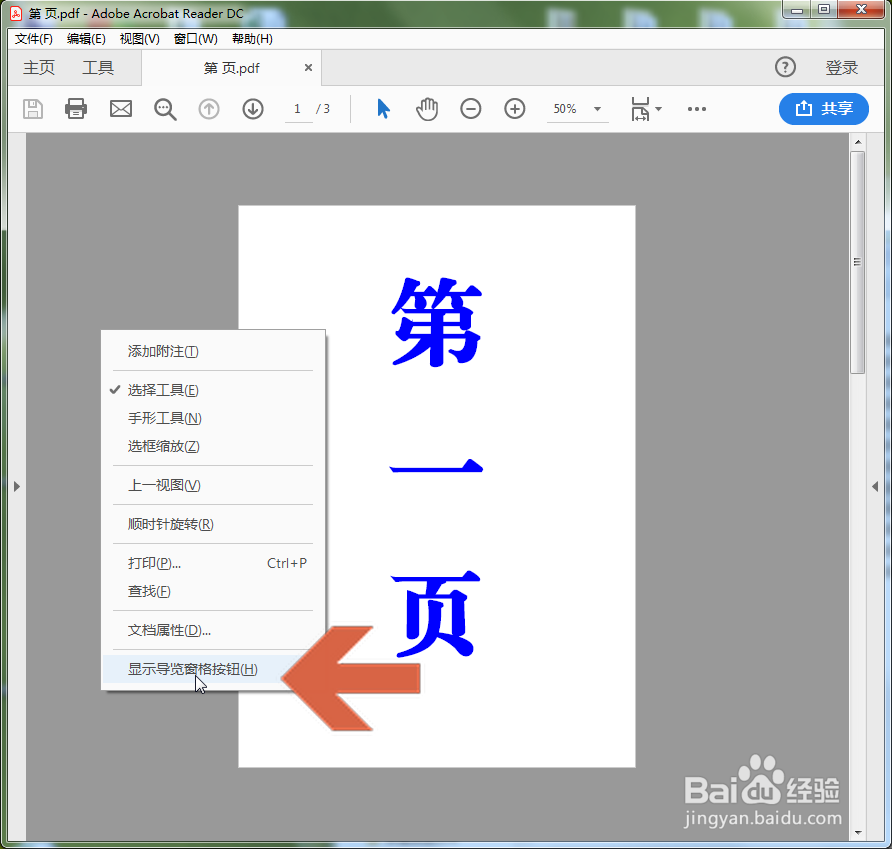 6/7
6/7点言脾击后左侧也会显示导航窗格,再点击其中的缩略图按钮即可。
 7/7
7/7还可以点击【视图】菜单中图示位置的选项,打开各页的缩略图。
 注意事项
注意事项如果软件升级后更改相应设置,则本经验可能不适用于新版本软件。
本经验仅供参考,可能还有更好的方法解决此问题。
DC缩略图预览显示版权声明:
1、本文系转载,版权归原作者所有,旨在传递信息,不代表看本站的观点和立场。
2、本站仅提供信息发布平台,不承担相关法律责任。
3、若侵犯您的版权或隐私,请联系本站管理员删除。
4、文章链接:http://www.1haoku.cn/art_1225054.html
上一篇:在剪映专业版中怎么给图片添加动画
下一篇:抖音添加QQ好友的方法
 订阅
订阅